سوف أعترف بذلك: أنا لا أستخدم جهاز iPad كثيرًا. ربما كان ذلك لأنني كنت مستخدمًا لـ iPhone بالفعل ، ولا يزال ذلك الجهاز الذي أستخدمه للبريد الإلكتروني ، والكتب الإلكترونية ، والفيسبوك ، وما شابه. أو ربما لأنني لم أجد تطبيقات قاتلة كافية حتى الآن.
أيًا كانت الحالة ، أجد أني أستمتع بالجهاز أكثر عند النظر إليه أكثر منه عند لمسه. ذلك لأنني اكتشفت Picture Frame ، الذي يحول الشاشة الكبيرة الجميلة إلى إطار صور متحرك رائع.
ربما لاحظت رمز الصورة الصغير الذي يظهر إلى جانب أداة "الشريحة للإلغاء" عند تشغيل جهاز iPad. بنقرة واحدة ، والمعزوفة ، يبدأ عرض شرائح الصور. ثم استعد جهاز iPad في منصتك أو اربطه واستمتع بالعرض. (لا يوجد لديك واحد؟ هنا خمسة تقف باد الرخيصة قذرة يمكنك شراء أو بناء).

بشكل افتراضي ، يتم تشغيل Picture Frame من خلال جميع الصور المخزنة على جهاز iPad الخاص بك ، ويحل من واحد إلى آخر كل ثلاث ثوان أو نحو ذلك. ومع ذلك ، هناك بعض الإعدادات التي يمكنك ضبطها.
للوصول إليها ، انقر فوق رمز الإعدادات ، ثم انقر فوق إطار الصورة. أنا معجب كبير باستخدام كل من خلط ورق اللعب وتكبير الوجوه ؛ هذا الأخير يحصد الصور حتى ترى معظمها كبيرة ، إذا كانت صورك في المقام الأول من العائلة والأصدقاء. إذا كانت المناظر الطبيعية شديدة التركيز ، فقد تحتاج إلى إيقاف تشغيل هذا الوضع.
شاشة آيباد كبيرة جدا ، يبدو من العار أن تظهر صورة واحدة فقط في كل مرة. وهنا يأتي دور انتقال Origami: فهو يعرض صورتين إلى أربع صور في كل مرة ، ثم يعاد خلطها بأحد التأثيرات الرائعة العديدة.
أخيرًا ، كما تتوقع ، يتيح لك "التطبيق" اختيار الصور المراد عرضها: جميعها (بما في ذلك لقطات الشاشة) ، أو تلك الموجودة في الألبومات المحددة.
شكلي الوحيد والشخصي الوحيد مع Picture Frame هو أنه لا يمكنك تغيير مدة الصورة. وضع اوريغامي على وجه الخصوص يقلب الصور في بعض الأحيان بعد مجرد الثانية أو الثانية. سريع جدا! وقد تكون بعض خيارات الانتقال الأخرى لطيفة. تكبير وعموم ، أي شخص؟
ومع ذلك ، فهذه طريقة رائعة لاستخدام جهاز iPad - خاصة عندما لا تستخدمه بالفعل. إذا لم تجرّبها ، فأنت في عداد المفقودين.
استعد غدًا عندما أجمع بعض الطرق الرائعة الأخرى لاستخدام جهاز iPad مثبتًا - بما في ذلك تطبيق هو إطار صور أفضل من إطار الصورة.


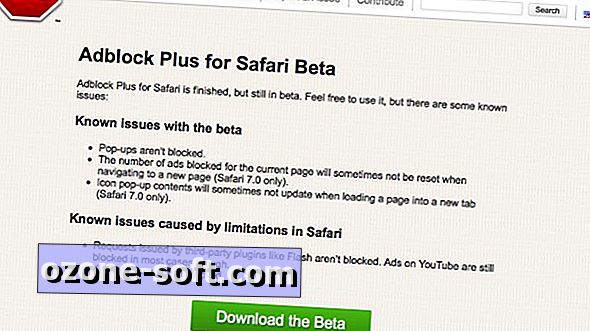










ترك تعليقك